
Microsoft Windows 10 Pro 32 ve 64 Bit Nasıl İndirilir
Windows 10 Pro indir, Microsoft Windows 10 Pro indirme rehberi, Microsoft orjinal sitesinden Windows 10 Pro indirme ve .iso dosyası olarak kaydetme işlemleri nasıl yapılır.
Windows 10 pro indirme rehberi
Windows 10 Pro indirmek için ilk olarak Windows 10 yükleme ve yükseltme aracını Microsoft sitesinden indirmek için Tıklayın
- Media Creation Tool dosyası indiğinde çift tıklayıp çalıştırın.
- Ne yapmak istiyorsunuz menüsünde Başka bir bilgisayar için yükleme medyası oluştur seçeneğini seçin ve ileri ye tıklayın.
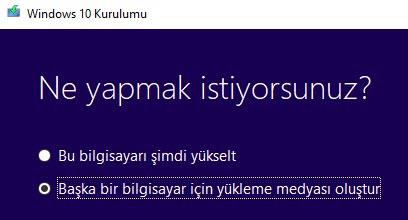
- Dil, Mimari ve Sürüm seçin menüsünde, Dil: Türkçe – Sürüm: Windows 10 Pro – Mimari: x32 veya x64 sisteminize göre seçin ve ileri butonunu tıklayın.
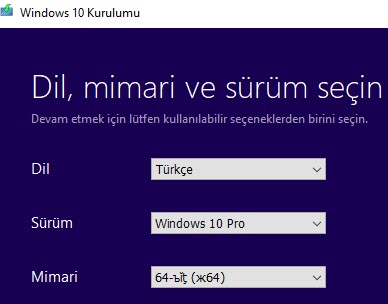
- Kullanılacak medyayı seçin menüsünde, indireceğiniz Windows 10 Pro yu USB belleğe Windows kurulumuna hazır hale gelmiş olarak kaydedecekseniz USB yi seçin, Eğer bilgisayarınızda bulunsun daha sonra önyüklenebilir olarak hazırlayıp kurulum yaparım derseniz .iso dosyası olarak seçin ve ileriyi tıklayın.
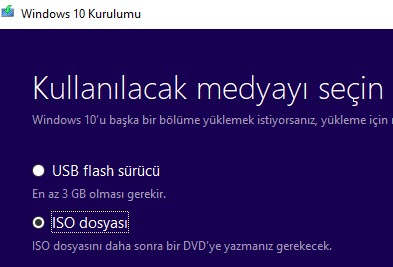
Eğer .iso dosyası seçeneğini seçerseniz, indirilecek Windows 10 Pro bilgisayarınızda nereye kaydedileceğini seçmenizi isteyecektir, belgeler veya indirilenler klasörünü veya masaüstünü seçebilirsiniz.
Eğer USB sürücü seçeneğini seçmişseniz, bilgisayarınıza Windows 10 Pro yu kaydetmek için bir USB bellek takmanızı isteyecektir. Mevcutta hazır USB bellek yok ise geri tuşuna basın ve .iso dosyası olarak kaydetmeyi seçerek ileri butonuna tıklayın.
.iso dosyası olarak indirme işlemini başlattığınızda, internet hızınıza bağlı olarak 30-40 dakika arasında Windows 10 Pro inmiş olacaktır.
İndirdiğiniz .iso formatlı Windows 10 Pro işletim sistemini kurmak için, bir USB belleğe önyüklenebilir haliyle yüklemeniz gereklidir.
Bilgisayarınızın Bios sürümünü bilmeniz bu kısımda önemlidir,
Bios sürümünü öğrenmek için:
 Windows tuşu + R ye basarak çalıştır penceresini açın.
Windows tuşu + R ye basarak çalıştır penceresini açın.- Açılan Çalıştır penceresine msinfo32 yazın ve Enter tuşuna basın.
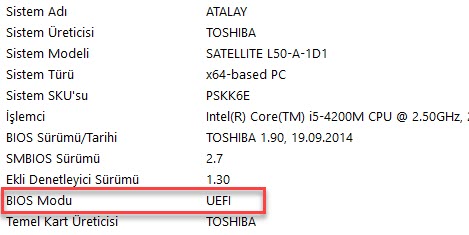
USB belleğe önyüklenebilir bir Windows kopyalamak için, ücretsiz olan rufus programını kullanabilirsiniz.
Portable sürümünü indirirseniz bilgisayara kurmanız gerekmez, portable sürümünü indirdikten sonra kurulum yapmadan tek tıklamayla çalıştırabilirsiniz.
Rufus programı USB belleği taktığınızda otomatik tanıyacaktır ve Aygıt başlığı altında takmış olduğunuz USB belleği görüntüler.
Disk Bölüm Düzeni ve Hedef Sistem Türü bölümünde dikkat etmeniz gereken Bios modunuza göre ayarlayın, yanlış yapmanız durumunda bilgisayar açılışında USB önyüklenebiliri göremediğinden windows kurulumuna geçmez.
Dosya Sistemi bölümünde herhangi bir seçim yapmanıza gerek yok.
Ayırma Birimi Boyutu seçeneğinide de herhangi bir seçim yapmanıza gerek yok.
Yeni Birim Etiketinde herhangi bir seçim yapmanıza gerek yok.
Açılış Diski Oluşturma Yöntemi kısmında bulunan iso yansıması kısmının hemen yanındaki disk bölümüne tıklayın ve bilgisayarınıza indirmiş olduğunuz Windows 10 Pro .iso dosyasını buradan seçim yapın ve başlat diyerek önyüklenebilir Windows oluşturma işlemini başlatın.
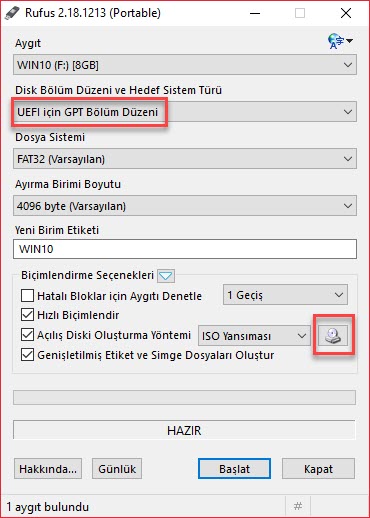



slm usb icinindirme yaptum ama rufus programında ındırdıgım dosyayı sectigim de ıso dosyasını gozuk muyor acil yardım
Windows’u indirirken kayıt için hangi klasörü seçtiniz, rufus programında o klasörü seçin.